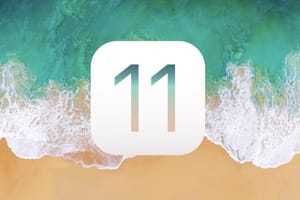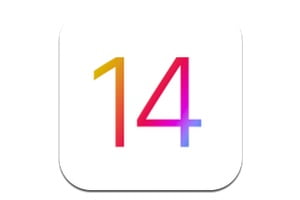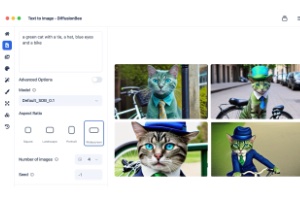您的 Mac 在 macOS / Mac OS X 更新或全新安装后拒绝启动?您发现自己的 Mac 陷入困境了吗? Mac 黑屏/Mac 白屏、显示挂锁、问号、Apple 标志、禁止标志?我们将在此技术文件中告诉您,对于所有拒绝“启动”的 Mac 都有一个解决方案。
Mac黑屏/Mac白屏:屏幕上没有任何显示
根据您的 iMac 或 MacBook 版本,您的 Mac 可能不显示任何内容,除了黑屏 Mac 或白屏 Mac。首先检查亮度调节使用键盘上的 F1 和 F2 键。如果这不起作用,您的屏幕可能有缺陷。尝试使用 iMac 作为第二个屏幕(目标显示模式)或将 MacBook 连接到电视或外接显示器。
Mac 卡在 Apple 徽标上无法启动
如果您的 Mac 卡在 Apple 徽标上,我们邀请您查阅我们的详细教程Mac 在 Apple Apple 上启动时卡住了?解决方案!另外您的 Mac 无法启动?这是该怎么做!知道有几种解决方案可以发挥作用。根据具体情况,您需要尝试以下解决方案来解决问题:
- 在 Mac 发出蜂鸣声后立即按键盘上的 Shift ⇧ 键,最重要的是按住该键,以安全模式启动。
- 通过 Command + S (⌘+S) 以单用户模式启动
- 重置SMC通过 Shift+Control+Option (⇧+ctrl+⌥)
- 重置NVRAM通过 Command+Option+P+R (⌘+⌥+P+R
- 将 Mac 重新安装为原始版本。
Mac 显示带有问号的文件夹
如果您的 Mac 显示一个带有问号的文件夹,这是因为尚未识别包含 macOS / Mac OS X 的本地启动磁盘。等待几秒钟,看看问题是否解决。
如果是这样,如果您的 Mac 无法启动,请执行以下操作:
- 打开 Mac,按下并释放 alt ⌥ 键以访问启动管理器。使用鼠标或键盘箭头选择包含 macOS High Sierra、Sierra、El Capitan 或其他 macOS 的主磁盘。然后,为了避免问题再次发生,您将进入“系统偏好设置”、“启动磁盘”,使用管理员密码解锁黄色挂锁,最后选择启动macOS。
显示禁止标志符号的 Mac
如果带有斜线的圆圈(简而言之是禁止标志)是因为您的 Mac 无法找到要启动的系统文件夹。
在这种情况下,我们建议您使用键盘键 Option (alt) + Command + R (⌥⌘R) 以恢复模式重新启动 Mac,以重新安装最新版本的 macOS与您的 Mac 兼容,那么您将选择重新安装 macOS 选项。别担心,您不会丢失数据!
Mac 卡在挂锁符号上
如果您的 Mac 拼命地显示挂锁符号,那是因为您选择为 Mac 固件设置密码。因此,您必须输入此密码才能启动 Mac!如果不幸的是您不再知道该密码,那么我们会向您推荐我们的文件:丢失 Mac 密码:重置密码的 3 种解决方案或到重置 macOS 密码。
Mac 显示地球仪
如果出现旋转的地球仪而不是 Apple 徽标,这是因为您的 Mac 正在尝试从网络启动磁盘而不是本地磁盘启动。您的 Mac 处于互联网恢复模式。如果您不想继续朝这个方向发展并且不想将您的 Mac 重置为原始状态然后按住 Mac 上的电源按钮将其关闭,然后正常重新启动。
如果您在 Mac 启动时出现的其他屏幕上遇到更多困难,请随时在我们的网站上寻求帮助Macplanete 帮助论坛或通过评论。我们将尽可能为您提供帮助。更进一步,如果您的问题不是来自“黑屏 Mac”,而是来自另一台 Apple 设备,那么请考虑浏览我们的教程iPhone 卡在 Apple 或 iTunes 徽标上?这是解决方案!适用于 iPhone、iPad 或 iPod touch。